Samsung'un My KNOX'u, temelde telefonunuzun depolama alanını bölerek iş ve iş verilerinizin ayrı ve güvenli tutulması için bölümlere ayıran ücretsiz bir güvenlik platformudur.
Tamamen ücretsizdir; tek ihtiyacınız olan bir e-posta adresi.
- O nasıl çalışır?
- Android için Samsung My KNOX nasıl bulunur ve indirilir
- Android için Samsung My KNOX nasıl kurulur
- Android için Samsung My KNOX klasörünüzü manuel olarak kilitleme
- Android için My KNOX klasörünüze uygulama nasıl eklenir
- Android için My KNOX klasörünüzden uygulamalar nasıl kaldırılır
- KNOX uygulamalarımı Ana ekrana nasıl ekleyebilirim?

İlan
O nasıl çalışır?
Buradaki fikir, iş verilerinizi saklamak için My KNOX'un "sanal sanal alanını" kullanarak telefonunuzun "ana alanını" kişisel kullanım için bırakmanızdır. Örneğin, My KNOX Camera uygulamanızda (aynı kamera uygulaması, sadece My KNOX bölümünde kullanılan) fotoğraf çekerken, fotoğraflar normal Galeride değil, yalnızca My KNOX Galerinizde görünecektir. Temelde iki telefonun bir arada olması gibi.
Bu, kullanımı yoluyla yapılır
konteynerler veya yazılım düzeyinde "korumalı alanlar". Bunlar, kod parçalarını izole etmenin yollarıdır; bu, My KNOX uygulamalarınızın ve normal uygulamalarınızın iç içe geçmesini engelleme şeklidir. KNOX'um artık BT departmanlarının normalde diğer şirketlerle sözleşme yapması gereken konteyner desteğine sahip. Bu sanal alan, KNOX Çalışma Alanı olarak bilinir.Verizon, Pixel 4a'yı yeni Sınırsız hatlarda ayda sadece 10 ABD doları karşılığında sunuyor
"KNOX Çalışma Alanı" içinde güvenlik artırılmıştır, bu nedenle uygulamaların içinde ekran görüntüsü almak gibi belirli işlemlere izin verilmez. Bu gelişmiş güvenlik uygulaması, bir BYOD (kendi cihazınızı getirin) ortamında çalışanlar için idealdir ve hem verilerini hem de çalışanlarının verilerini korumak isteyen şirketler için idealdir. Veri sızıntısı ve siber saldırı olasılığını azaltan hesapların karıştırılması ve karıştırılması yoktur.
My KNOX sadece işinizi ve kişisel verilerinizi bölmekle kalmaz; ayrıca, telefonunuzu donanımdan uygulama düzeyine kadar koruyan çok katmanlı bir güvenlik sistemi görevi görür. Telefonunuz kötü amaçlı yazılım tarafından saldırıya uğramış olsa bile, My KNOX içindeki veriler hala korunur. Bu güvenlik önlemleri nedeniyle, yalnızca KNOX uygulaması içindeki varsayılan KNOX başlatıcısını kullanabileceksiniz.
Cihazınız kaybolursa veya çalınırsa, onu uzaktan bulabilir, kilitleyebilir veya silebilirsiniz, böylece işinizi veya kişisel verilerinizi kaybetme endişesi yaşamazsınız. Dolayısıyla, iş için kendi cihazınızı kullanmak istiyorsanız (veya kullanmak zorundaysanız), My KNOX uygulamasını indirmek İş verilerinizi, belgelerinizi ve e-postalarınızı güvende tutarken kişisel gizliliğinizi korumanın harika bir yolu.
Android için Samsung My KNOX nasıl bulunur ve indirilir
Önce uygulamayı indirip kurmak isteyeceksiniz. Halihazırda My KNOX klasörünüze otomatik olarak eklenecek birçok uygulama var ve dilediğiniz gibi daha fazlasını ekleyebilirsiniz.
- Başlat Google Oyun mağazası Ana ekranınızdan veya uygulama çekmecesinden.
- Simgesine dokunun. arama düğmesi ekranınızın sağ üst köşesinde. Büyüteç.
- Tür Benim KNOX'um arama alanına.
-
Simgesine dokunun. arama düğmesi ekranınızın sağ alt köşesinde. Büyüteç.

- Dokunmak Samsung My KNOX. İlk sonuç bu olmalı. Değilse, geçtiğinden emin olun Samsung Electronics Co., Ltd.
-
Dokunmak Yüklemek.

My KNOX artık cihazınıza yüklenmiştir ve Ana ekranınızdan veya uygulama çekmecesinden kullanılabilir olacaktır.
Android için Samsung My KNOX nasıl kurulur
- Başlatmak Benim KNOX'um Ana ekranınızdan veya uygulama çekmecesinden.
- Dokunmak Başlamak Ekranınızın sağ alt köşesinde.
-
Dokunmak İzin vermek My KNOX üzerinden arama yapabilir ve alabilirsiniz. Reddeterseniz, uygulama kapanır.
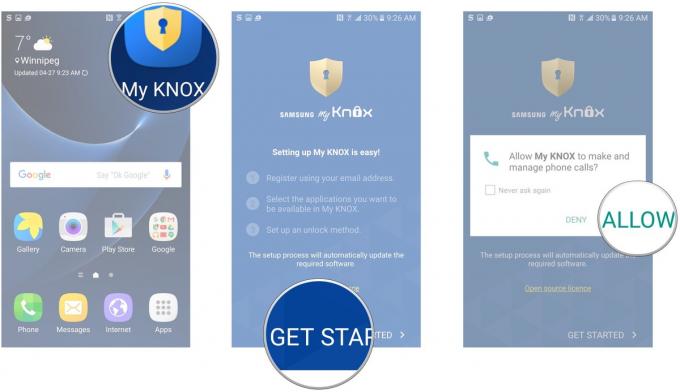
- Simgesine dokunun. onay kutusu şartlar ve koşulları kabul etmek.
- Dokunmak Onaylamak.
-
Dokunmak Hesap eklemek.

- Girin e.
- Dokunmak Bitti.
- Dokunmak Sonraki. Sağladığınız e-posta adresine bir güvenlik PIN'i gönderilecektir.
-
Giriş TOPLU İĞNE e-postada aldığınız.

- Dokunmak Bitti.
- Dokunmak tamam.
- Simgesine dokunun. onay kutuları My KNOX klasörünüze eklemek istediğiniz uygulamaların yanında.
-
Dokunmak Sonraki.

- Dokunmak Dene Telefonunuzu bulun özelliğini kullanmak için. Dokunmak Hayır teşekkürler eğer istemiyorsan
- Bir kilit yöntemi seçin:
- Parola
- TOPLU İĞNE
- Desen
- Parmak izi
- İki aşamalı doğrulama - Yukarıda belirtilen kilit yöntemlerinden ikisini uygulamanız gerekecek.
- Dokunmak KNOX zaman aşımı My KNOX klasörünüze erişmek için My KNOX parolanızı ne kadar süre önce tekrar girmeniz gerektiğini seçmek için.
- Dokunmak Sonraki.
- Yı kur kilit yöntemi bir parola, PIN, desen girerek, parmak izinizi tarayarak veya bu yöntemlerden ikisinin bir kombinasyonunu girerek seçtiğiniz.
- Dokunmak Devam et.
- Gerçekleştir kilit yöntemi tekrar onaylamak için,
- Dokunmak Onaylamak.
- Dokunmak Kurmak.
Not: My KNOX içindeki güvenlik kısıtlamaları nedeniyle 15-23 arası adımlar için ekran görüntüleri kullanılamıyor.
KNOX modu şimdi bir Ana ekran kısayoluyla birlikte oluşturulacak. My KNOX klasöründeki uygulamalara her erişmek istediğinizde, My KNOX uygulamasını başlatmanız ve ardından içindeki uygulamaları normalde yaptığınız gibi kullanmanız yeterlidir.
Kullandığınız uygulamanın sağ alt köşesindeki sarı anahtar deliğinden KNOX Çalışma Alanınızda olduğunuzu söyleyebileceksiniz.

İlan
Android için Samsung My KNOX klasörünüzü manuel olarak kilitleme
KNOX Çalışma Alanınızın zaman aşımına uğramasını beklemek istemiyorsanız, manuel olarak kilitleyebilirsiniz, böylece tekrar erişmek için kilitleme yönteminizin kullanılması gerekir.
- Başlatmak Benim KNOX'um Ana ekranınızdan veya uygulama çekmecesinden.
- Simgesine dokunun. Daha fazla düğme.
-
Dokunmak Kilit.

My KNOX klasörünüzdeki / Çalışma Alanınızdaki bir uygulamaya bir dahaki sefer erişmeye çalıştığınızda, şifrenizi girmeniz gerekecek, İşlem sırasında hangisini seçtiğinize bağlı olarak PIN veya desen ya da parmak izinizi veya bu yöntemlerden ikisini tarayın. kurmak.
Not: My KNOX'u kaldırırsanız, KNOX Çalışma Alanınızda saklanan tüm veriler silinecektir.
Android için My KNOX klasörünüze uygulama nasıl eklenir
- Başlatmak Benim KNOX'um Ana ekranınızdan veya uygulama çekmecesinden.
- Dokunmak Daha.
- Dokunmak Uygulama ekle.
- Her birine dokunun uygulama My KNOX klasörünüze eklemek istediğiniz. İndirdiğiniz her uygulamayı ekleyemezsiniz.
-
Dokunmak Ekle.

Eklediğiniz uygulamalar artık My KNOX klasörünüzde mevcut olacaktır; onları görmek için aşağı kaydırmanız gerekebilir.
Android için My KNOX klasörünüzden uygulamalar nasıl kaldırılır
- Başlatmak Benim KNOX'um Ana ekranınızdan veya uygulama çekmecesinden.
- Dokunmak Daha.
-
Dokunmak Uygulamaları kaldır.

- Simgesine dokunun. uygulama kaldırmak istersiniz.
- Dokunmak Devre dışı bırak.
-
Dokunmak Bitti istediğiniz tüm uygulamaları kaldırdıktan sonra.

KNOX uygulamalarımı Ana ekrana nasıl ekleyebilirim?
My KNOX klasörünüzü sürekli açmak yerine, Ana ekrana güvenli uygulamalar ekleyebilirsiniz. Diğer uygulamalarla aynı görünecekler, ancak sağ alt köşelerinde sarı bir anahtar deliği olacak.
- Başlatmak Benim KNOX'um Ana ekranınızdan veya uygulama çekmecesinden.
- Dokunmak Daha.
- Dokunmak Eve ekle.
- Simgesine dokunun. uygulamalar Ana ekranınıza eklemek istiyorsunuz.
-
Dokunmak Ekle.
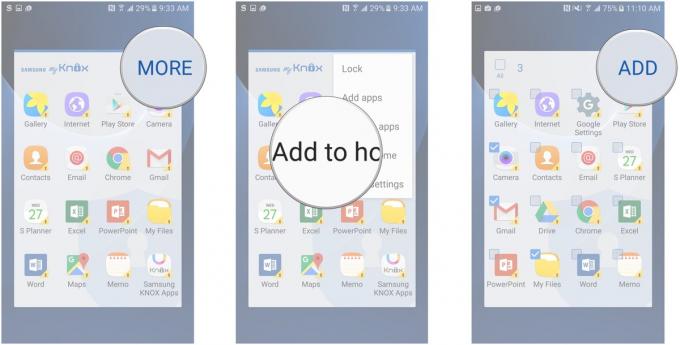
Bu uygulamalar artık Ana ekranınızda görünecektir.
Not: Sensiz elle kilitle My KNOX klasörünüzde, Ana ekranınızdaki My KNOX uygulamaları KNOX zaman aşımına uğrayana kadar kilitlenmeyecektir.

İlan


Bunlar, her fiyata satın alabileceğiniz en iyi kablosuz kulaklıklardır!
En iyi kablosuz kulaklıklar rahattır, harika ses çıkarır, çok pahalı değildir ve cebe kolayca sığar.

PS5 hakkında bilmeniz gereken her şey: Çıkış tarihi, fiyatı ve daha fazlası.
Sony, PlayStation 5 üzerinde çalıştığını resmen onayladı. Şimdiye kadar bildiğimiz her şey burada.

Nokia, 200 doların altında iki yeni bütçeye sahip Android One telefonunu piyasaya sürdü.
Nokia 2.4 ve Nokia 3.4, HMD Global'in bütçeye uygun akıllı telefon serisinin en son eklemeleridir. Her ikisi de Android One cihazı olduklarından, üç yıla kadar iki büyük işletim sistemi güncellemesi ve düzenli güvenlik güncellemeleri almaları garanti edilir.

Bunlar, Samsung'un herkes için sunduğu en iyi monitörlerdir.
Samsung'un etkileyici monitör serisini seçmek zor olabilir, bu yüzden son bir karar vermenize yardımcı olmak için en iyinin en iyisini burada topladık. Oyun monitörlerinden sadece "normal" seçeneklere kadar burada herkes ve her durum için bir şeyler var.
